جدول المحتويات
من الشائع الشعور بالحاجة إلى تغيير الوحدات من الكميات أثناء الحساب. أحد أكثر عمليات التحويل المطلوبة هو تحويل البوصة إلى قدم مربع. في هذه المقالة ، سأوضح لك طريقتين مناسبتين لتحويل البوصات إلى أقدام مربعة في Excel.
تنزيل Practice Workbook
يمكنك التنزيل والممارسة من مصنفنا هنا.
بوصة إلى قدم مربع. xlsx
2 طرق سهلة لتحويل بوصة إلى أقدام مربعة في Excel
لنفترض أن لدينا مجموعة بيانات من 5 قيم في وحدة البوصة. نحتاج إلى تحويل هذه القيم إلى وحدة قدم مربع . الآن ، للتحويل إلى قدم مربع من البوصة ، في البداية ، علينا الحصول على قيم البوصة المربعة من قيم البوصة. اتبع أيًا من الطرق الموضحة أدناه لإنجاز النتائج النهائية للقدم المربع.
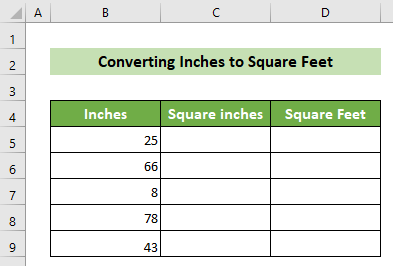
1. استخدم وظيفة القسمة لتحويل البوصات إلى أقدام مربعة
يمكنك التحويل بوصة إلى قدم مربع في Excel ببساطة عن طريق استخدام وظيفة التقسيم في Excel. انتقل من خلال الخطوات أدناه للقيام بذلك. 👇
📌 الخطوات:
- في البداية ، تحتاج إلى الحصول على قيمة البوصة المربعة من قيمة البوصة. للقيام بذلك ، انقر فوق الخلية C5 وضع علامة يساوي (=) لكتابة صيغة.
- بعد ذلك ، اكتب الصيغة التالية للحصول على المربع قيمة البوصة للبوصة المعنيةالقيمة.
=B5^2
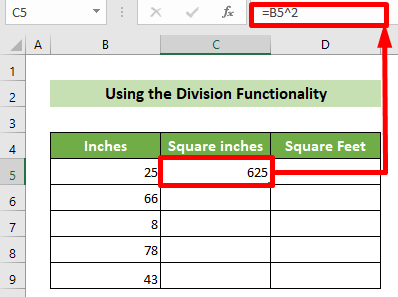
- نتيجة لذلك ، ستحصل على قيمة البوصة المربعة لقيمة البوصة المعنية. الآن ، اسحب مقبض التعبئة أدناه للحصول على جميع قيم البوصة المربعة من قيم البوصة المعنية.
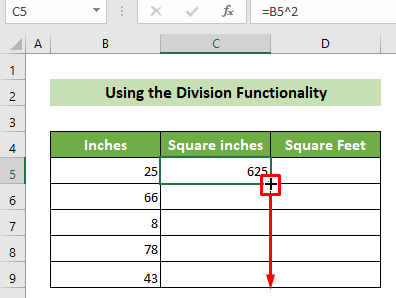
- نتيجة لذلك ، ستحصل على جميع قيم البوصة المربعة من قيم البوصة المعنية.
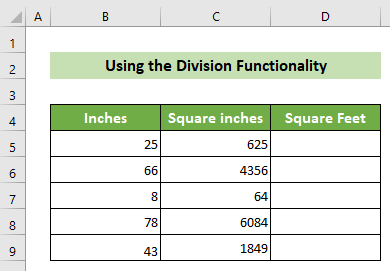
- بعد ذلك ، للتحويل إلى وحدة القدم المربع ، انقر فوق D5 خلية ثم ضع علامة يساوي (=) لكتابة صيغة.
- بعد ذلك ، اكتب C5 / 144 . قسمنا الخلية C5 على 144 لأن 1 قدم مربع = 144 بوصة. شيء آخر ، في Excel ، نستخدم علامة مائلة للأمام (/) لإجراء القسمة.
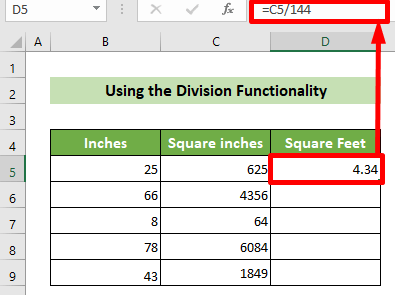
- وبالتالي ، نحن حولت قيمة البوصة إلى قيمة القدم المربع. الآن ، اسحب مقبض التعبئة أدناه لنسخ صيغة القسمة وتحويل جميع قيم البوصة المربعة إلى قيم القدم المربعة.
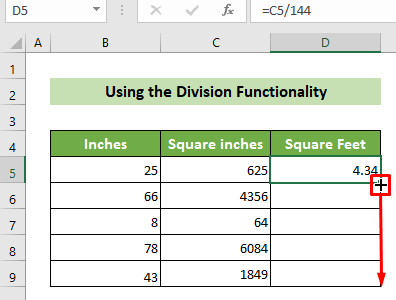
وهكذا ، قمنا بتحويل جميع قيم البوصة إلى قيم قدم مربع. وستبدو النتيجة هكذا. 👇
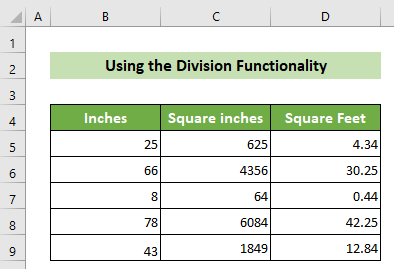
اقرأ المزيد: كيفية تحويل البوصات إلى أقدام وبوصات في Excel (5 طرق يدوية)
2. استخدم وظيفة CONVERT لتحويل بوصة إلى أقدام مربعة
يمكنك أيضًا تحويل البوصات إلى أقدام مربعة في Excel باستخدام وظيفة CONVERT في Excel.
الوظيفة CONVERT هي دالة في Excel يتم استخدامهالتحويل قياس من وحدة إلى وحدة أخرى. لديها أساسا 3 حجج. مثل:
الرقم: تتطلب هذه الوسيطة الرقم الذي تريد تحويله من وحدة إلى أخرى.
from_unit: تتطلب هذه الوسيطة الوحدة التي تريد التحويل منها.
to_unit: تتطلب هذه الوسيطة الوحدة التي تريد التحويل إليها.
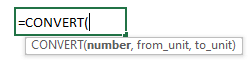
انتقل من خلال الخطوات أدناه لتحقيق النتيجة المرجوة باستخدام هذه الوظيفة. 👇
📌 الخطوات:
- في البداية ، تحتاج إلى الحصول على قيمة البوصة المربعة من قيمة البوصة. للقيام بذلك ، انقر فوق الخلية C5 وضع علامة يساوي (=) لكتابة صيغة.
- بعد ذلك ، اكتب الصيغة التالية للحصول على المربع بالبوصة من قيمة البوصة المعنية.
=B5^2 
- نتيجة لذلك ، أنت سوف تحصل على قيمة البوصة المربعة لقيمة البوصة المعنية. الآن ، اسحب مقبض التعبئة أدناه للحصول على جميع قيم البوصة المربعة من قيم البوصة المعنية.
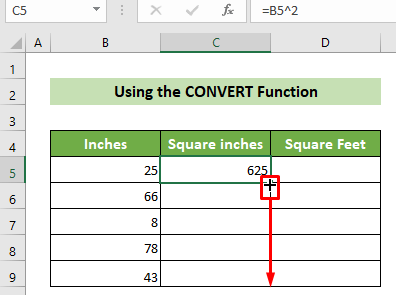
- نتيجة لذلك ، ستحصل على جميع قيم البوصة المربعة من قيم البوصة المعنية.
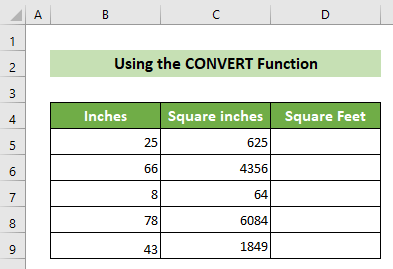
- بعد ذلك ، للتحويل إلى وحدة القدم المربع ، انقر فوق D5 خلية وبعد ذلك ، اكتب الصيغة التالية.
=CONVERT(C5,"in^2","ft^2") 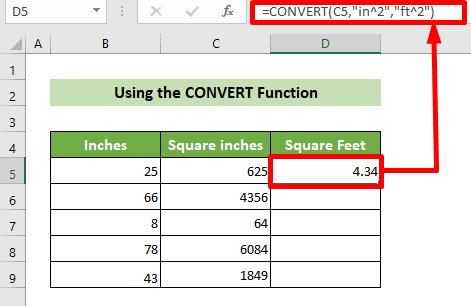
- As نتيجة لذلك ، سيتم تحويل قيمة البوصة المربعة المعنية إلى قيمة القدم المربع. بعد ذلك ، اسحب التعبئة تعامل مع أدناه لنسخ الصيغة إلى جميع الخلايا أدناه.
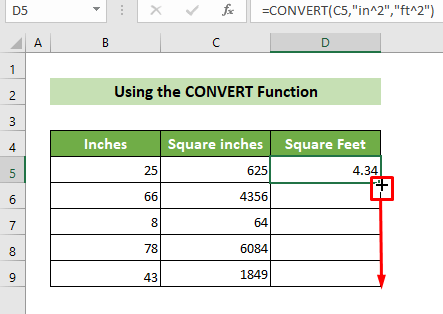
وبالتالي ، سيتم تحويل جميع قيم البوصة المعطاة إلى قيم قدم مربع. وستبدو النتيجة هكذا. 👇

اقرأ المزيد: كيفية تحويل الأقدام إلى بوصة في Excel (4 طرق سريعة)
الخاتمة
لذلك ، في هذه المقالة ، لقد أوضحت لك طريقتين سريعتين لتحويل البوصات إلى أقدام مربعة في Excel. اتبع أيًا من هذه الطرق لتحقيق النتيجة المرجوة. آمل أن تجد هذه المقالة مفيدة وغنية بالمعلومات. إذا كان لديك أي استفسارات أو توصيات أخرى ، فلا تتردد في الاتصال بي. وقم بزيارة ExcelWIKI لمزيد من المقالات مثل هذا. شكرا لك!

